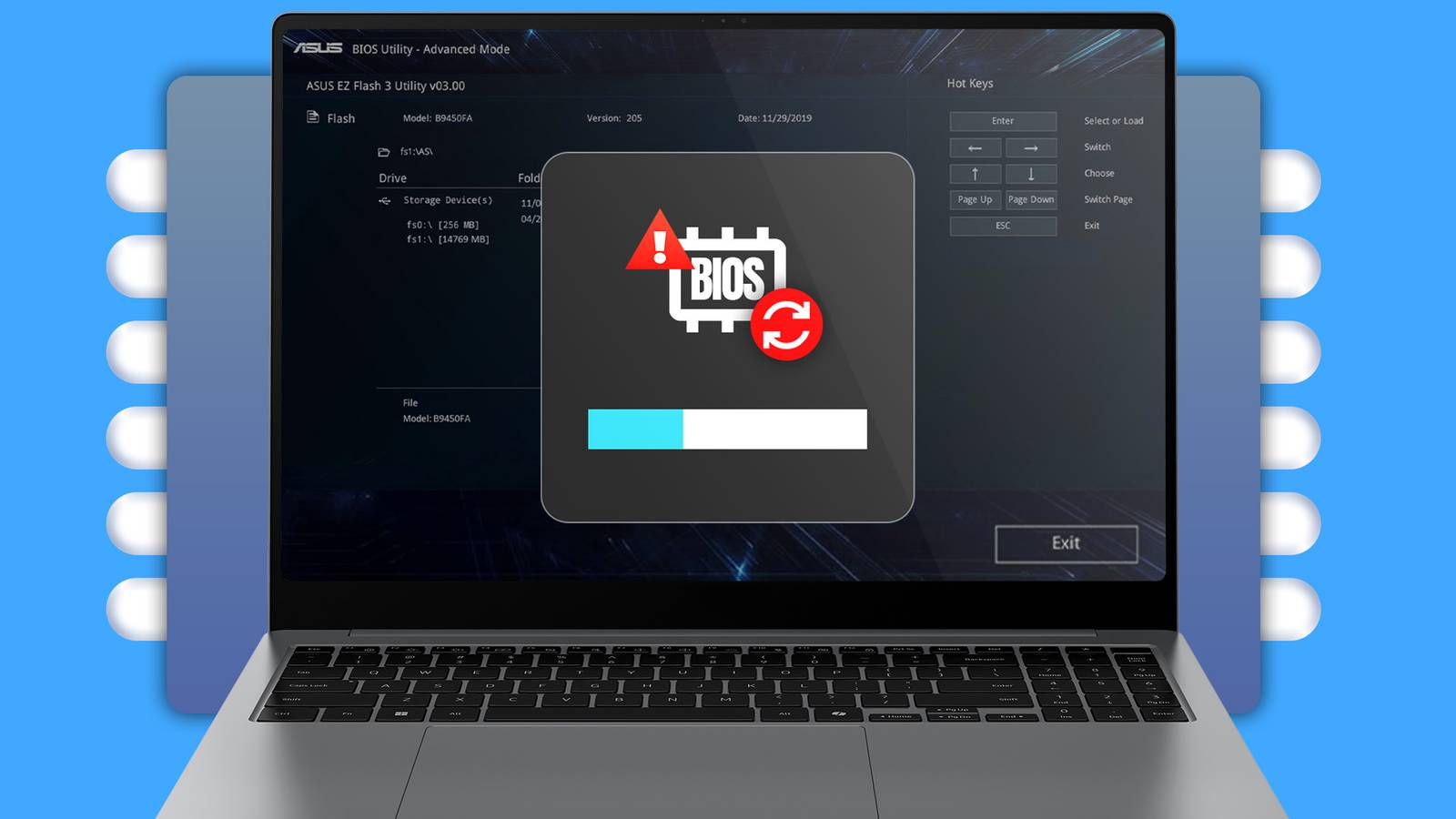Links de salto
- Como verificar sua versão atual do BIOS no Windows
- Como atualizar seu BIOS
- Lista de verificação de segurança
Atualizar seu BIOS é diferente de atualizar o Windows ou instalar um novo driver. É uma atualização de firmware de baixo nível para sua placa-mãe e, se algo der errado durante o processo, você poderá ficar com um computador “emparado” que não liga ou inicializa. É por isso que muitos usuários de energia relutam em atualizar o BIOS. Eu sigo uma “se não estiver quebrado, não conserte a política” quando se trata de atualizações do BIOS.
Isso não significa que você nunca deve fazer isso. Uma atualização do BIOS pode fazer coisas como melhorar a estabilidade do sistema, corrigir erros e até adicionar suporte para um novo hardware. Algumas atualizações podem corrigir as vulnerabilidades de segurança. Como você pode ver, há momentos em que um flash do BIOS pode ser uma atualização crítica.
A chave para o sucesso é avaliar o risco. Se o seu sistema estiver funcionando bem e você não está atualizando ou instalando um novo hardware, recomendo deixar seu BIOS. Se você precisar atualizar seu BIOS, manipule-o com o máximo cuidado e siga as instruções do fabricante passo a passo.

Eu personalizo essas 7 configurações logo após a instalação do Windows 11
O Windows 11 funciona melhor com essas configurações.
Como verificar sua versão atual do BIOS no Windows
A versão do BIOS do seu computador é exibida no próprio menu de configuração do BIOS, mas você não precisa reiniciar para verificar o número da versão. Existem várias maneiras de ver sua versão do BIOS no Windows e elas funcionam da mesma forma em PCs com o BIOS tradicional ou o firmware UEFI mais recente.
Verifique sua versão do BIOS no prompt de comando
Identificar sua versão do BIOS no prompt de comando é fácil. Comece digitando “prompt de comando” na caixa de pesquisa do Windows TaskBar. Em seguida, clique no ícone “Prompt de comando”.
Na caixa de diálogo Prompt de comando, digite (ou copie e cole) o seguinte comando e depois pressione Enter:
wmic bios get smbiosbiosversion Você verá o número da versão do firmware BIOS ou UEFI no seu PC atual.
Como verificar sua versão do BIOS usando o painel de informações do sistema
O número da versão do seu BIOS também pode ser encontrado no painel de informações do sistema. Para chegar lá no Windows 11, digite “Informações do sistema” na pesquisa da barra de tarefas e clique na opção de informações do sistema na parte superior.
No Windows 7 a 11, você pode encontrar isso usando um atalho de teclado, Windows+R. Quando a caixa de diálogo Executar abrir, digite “msInfo32” e depois pressione Enter.
O número da versão do BIOS é exibido no painel de resumo do sistema. Veja o campo “Versão/data do BIOS”.

O Windows Update não é mais apenas para atualizações do sistema
Atualizar.
Como atualizar seu BIOS
A atualização do seu BIOS pode ser um pouco complicada, porque diferentes placas -mãe usam utilitários e procedimentos diferentes para atualizá -los. Não há uma solução única. Dito isto, você realizará o mesmo processo básico em todas as placas -mãe, independentemente do fabricante.
Se você é como a maioria das pessoas e comprou um computador pré-construído em vez de construí-lo, vá para o site do fabricante, procure o modelo de computador e observe sua página de downloads. Você encontrará quaisquer atualizações disponíveis do BIOS lá. Aqui está a página de suporte da Dell que possui as atualizações do BIOS para o meu Dell XPS 15.
Se você construiu seu computador, precisará navegar para o site do fabricante da placa -mãe e encontrar os downloads ou a página de suporte para o seu modelo específico da placa -mãe. Você deve ver uma lista das versões BIOS disponíveis, juntamente com quaisquer atualizações, patches e correções de bugs em cada uma e nas datas em que foram lançadas.
Encontre a versão para a qual você gostaria de atualizar e clique na opção de download.
Seu download do BIOS provavelmente virá na forma de um arquivo de arquivo zip. Extraia o conteúdo desse arquivo. No interior, você encontrará o arquivo BIOS necessário e provavelmente um arquivo de leitura ou texto que o levará atualizando para a nova versão do BIOS. Certifique -se de reservar um tempo para ler todas as instruções que se aplicam especificamente ao seu hardware.
Como mencionei anteriormente, instruções específicas diferem de um fabricante para outro. No entanto, tentarei cobrir o básico que funciona em todo o hardware. Você precisará escolher um dos vários tipos diferentes de ferramentas de lascas por biografias, dependendo da sua placa-mãe e do que ela suporta. A atualização do BIOS incluiu o arquivo de leitura ou texto deve recomendar a opção ideal para o seu hardware.
Atualizando de dentro do BIOS
Alguns fabricantes oferecem uma opção de lasca do BIOS diretamente em seu BIOS ou como uma opção especial de pressão de chave quando você inicializa o computador. Você copia o arquivo do BIOS para uma unidade USB, reinicie o computador e insira a tela BIOS ou UEFI. A partir daí, você escolhe a opção de atualização do BIOS, selecione o arquivo BIOS que você colocou na unidade USB e as atualizações do BIOS para a nova versão.
Na maioria dos computadores do Windows, você pode acessar a tela do BIOS pressionando a tecla apropriada enquanto as botas do seu computador. É frequentemente exibido na tela durante o processo de inicialização e será observado no manual da placa -mãe ou do PC. As chaves comuns para acessar o BIOS incluem excluir e F2. O processo para inserir uma tela de configuração UEFI pode ser um pouco diferente.
Ferramentas piscantes de BIOS baseadas em DOS
Também existem ferramentas mais tradicionais baseadas em BIOS baseadas em DOS. Ao usar essas ferramentas, você cria uma unidade USB LIVE DOS e copia o utilitário BioS-Flousing e o arquivo BIOS para essa unidade USB. Em seguida, você reinicia o computador e inicializa a unidade USB. No ambiente mínimo de DOS que aparece após a reinicialização, você executa o comando apropriado, geralmente algo como flash.bat bios3245.bin, e a ferramenta pisca a nova versão do BIOS no firmware.
A ferramenta piscatória baseada em DOS é frequentemente fornecida no arquivo do BIOS que você baixar no site do fabricante, embora você possa fazer o download separadamente. Procure um arquivo com a extensão do arquivo .bat ou .exe.
Ferramentas piscantes baseadas em Windows
Alguns fabricantes, especialmente computadores pré-construídos, fornecem ferramentas intermitentes baseadas no Windows. Os fabricantes geralmente distribuem essas atualizações do BIOS como arquivos executáveis simples que você executa no Windows. À primeira vista, essas ferramentas podem parecer mais fáceis do que lidar com menus de configuração de inicialização e unidades de flash, mas há riscos inerentes ao seguir esse caminho.
O Windows sempre possui drivers, processos em segundo plano e software de segurança em execução, e qualquer falha ou congelamento durante a atualização pode corromper o BIOS. Esse risco é o motivo pelo qual muitos fabricantes ainda recomendam o uso de seus utilitários internos do BIOS.
Eu seria negligente se não mencionasse que as coisas melhoraram. Muitas ferramentas OEM não são mais executadas no Windows, reinicia o sistema e atualizam o BIOS em um ambiente de pré-inicialização, onde o BIOS pode atualizar com mais segurança. Dito isto, é melhor estar seguro do que remediar, por isso recomendo usar uma ferramenta piscante baseada em BIOS ou inicializar para um ambiente mínimo de DOS para exibir seu BIOS.
Lista de verificação de segurança
Aqui estão alguns itens que vale a pena notar. Eles podem parecer óbvios, mas ao atualizar uma parte tão crítica do seu computador, você precisa garantir que você esteja fazendo tudo corretamente.
- Certifique -se de baixar as atualizações (ou drivers) do BIOS no site do fabricante. Evite arquivos de BIOS de terceiros.
- Conecte -se a uma fonte de alimentação estável para evitar perdas de energia ou proa.
- Não atualize durante tempestades ou energia instável. Se possível, use um UPS.
- Não toque no computador enquanto o sistema estiver atualizando.
- É sempre inteligente fazer backup de seus dados. Embora as atualizações do BIOS não devam ter um impacto no armazenamento, eu sempre prefiro errar ao lado da cautela.

Como forçar a atualização e atualização do Windows 11 imediatamente
Quer Windows 11 agora?
É isso. Depois de executar o utilitário de lascas de bioS, reinicie seu computador e a nova versão do firmware do BIOS ou UEFI carregue. Se houver um problema com a nova versão do BIOS, você poderá fazer o downgrade baixando uma versão mais antiga no site do fabricante e repetindo o processo de piscar.